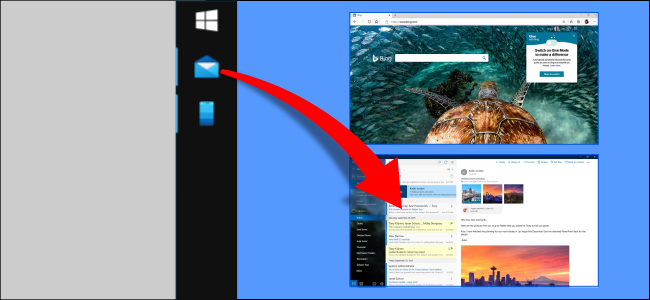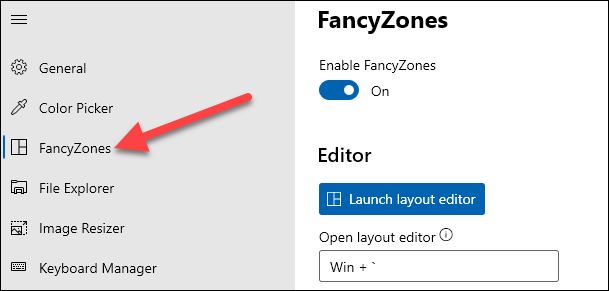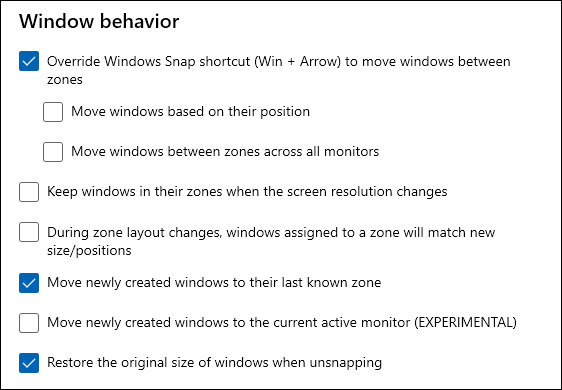Windows 11 Pro ISO文件在哪下载最新版?如何下载原装纯净版Win11 ?点击进入 持续更新!
管理打开的窗口和应用程序可能是一个挑战。Windows 10为此提供了一些内置功能,但是Microsoft提供了另一个具有更多选项的工具。我们将向您展示如何使窗口始终在同一位置打开。
获取此功能的Microsoft PowerToys
Windows 10的“ Snap Assist”功能有时可能会实现此功能。有时,应用程序会在被捕捉的同一位置打开,但并非总是如此。 Microsoft的PowerToys实用程序可以更好地确保应用从中断处打开。
PowerToys是一个功能丰富的实用程序,每个Windows高级用户都应该使用它。在本教程中,我们将使用“ FancyZones”,它只是许多功能之一。
FancyZones允许您将显示器分为所需的多个“区域”。您不限于Snap Assist的2×2排列。这些区域的大小和间距也可以完全自定义。
选择Windows在屏幕上打开的位置
首先,设置FancyZones将窗口捕捉到自定义屏幕区域。您需要进行此设置才能使窗口每次都在同一位置打开。
接下来,打开“ PowerToys”并导航到“ FancyZones”选项卡。
向下滚动到“ FancyZones”选项卡的“ Window Behavior”部分。
我们要在此处启用的选项是“将新创建的窗口移动到其最后一个已知区域。” 这意味着,当您关闭某个区域中的窗口时,下次打开该窗口时,它将返回该区域。
你很好!这不仅对于打开频繁的应用程序很方便,而且还可以实现一些很酷的启动自动化。如果您将某些应用设置为在计算机启动时打开,它们将自动进入各自的区域。